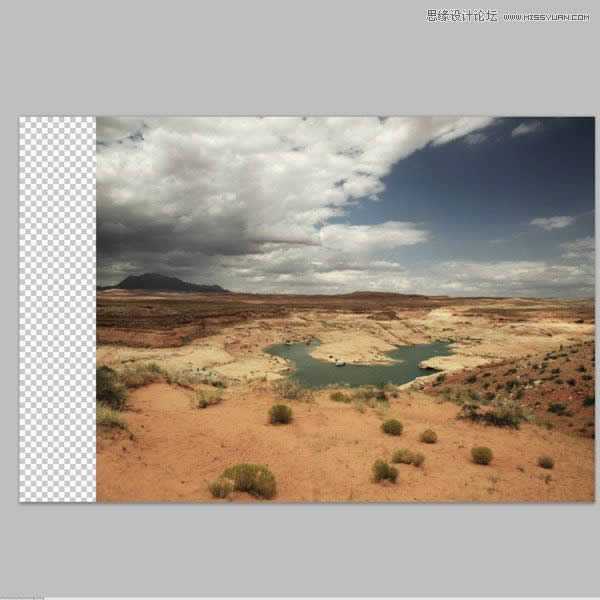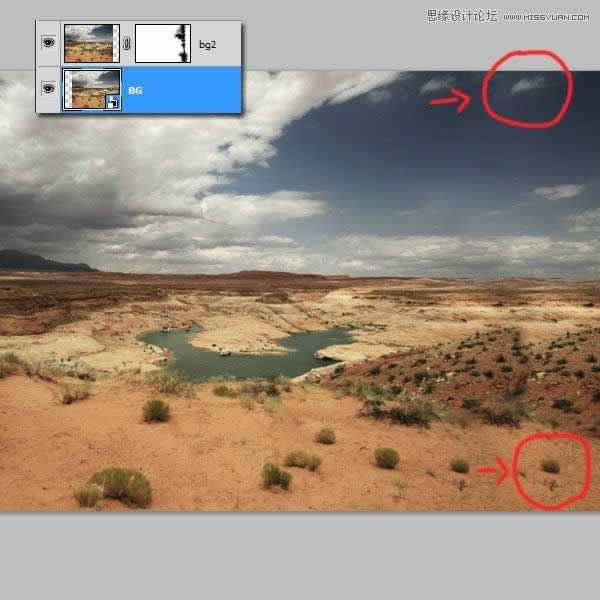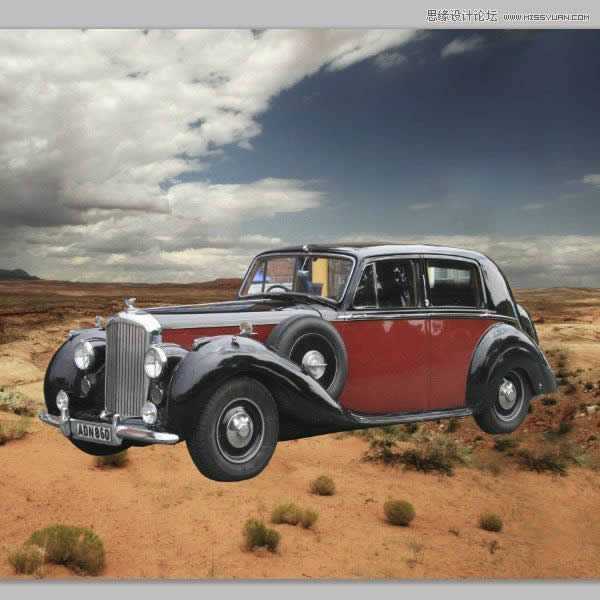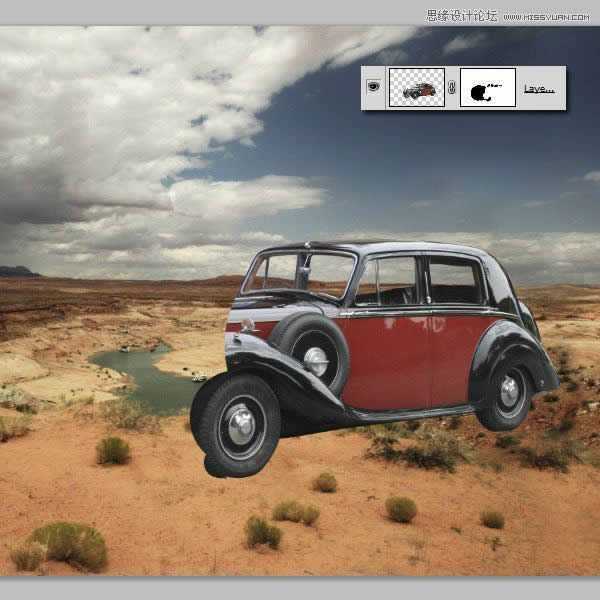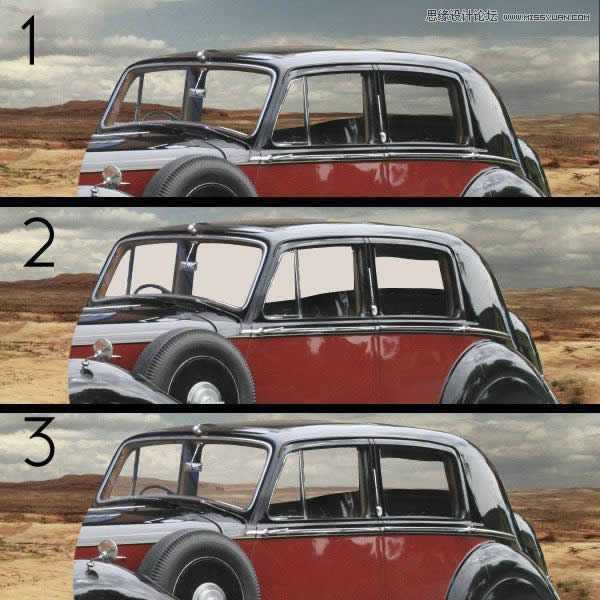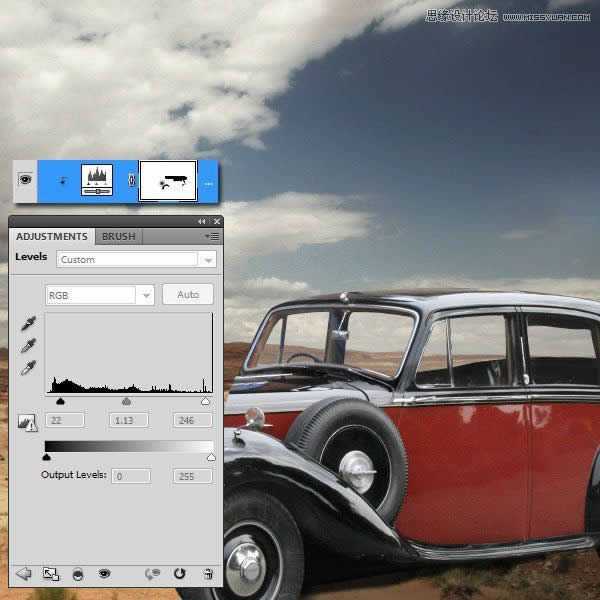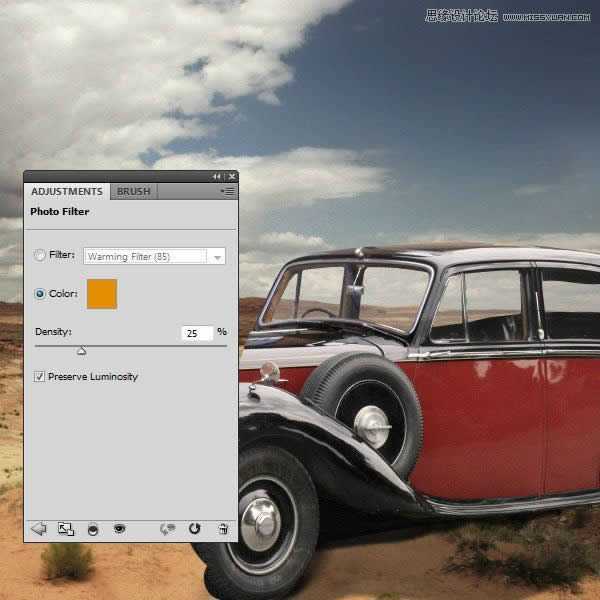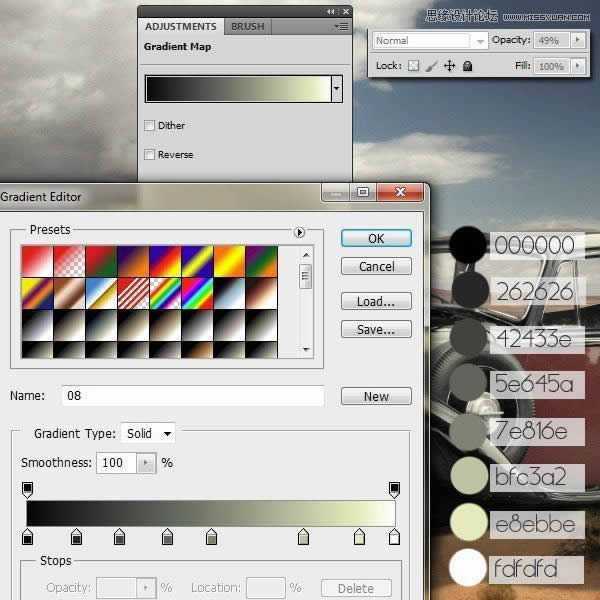ps合成制作逼真超酷鳄鱼汽车详细教程
(编辑:jimmy 日期: 2025/1/19 浏览:2)
本文的合成非常有创意,作者把鳄鱼和汽车融合起来,用鳄鱼的皮质覆盖汽车的表面,并用鳄鱼头部,尾巴与汽车头尾相接,局部再做一些特殊的构造,得到完美的鳄鱼汽车。推荐给朋友让我们一起来学习吧。
最终效果
1、打开背景图片并将其放在右侧。由于图像不够宽,我们需要复制图像并使用相同的照片来完成空白区域。复制背景图层并将其放置在左侧。创建剪贴蒙版并擦除复制图层的边缘。
2、现在你会看到有些部分正在重复自己,例如云层和灌木丛。选择仿制图章工具并覆盖它们。
3、在这一步中,我们将使用钢笔工具抠出汽车并将其放置在沙漠中,并把窗户部分删除。
4、使用图层蒙版上的画笔擦除汽车的前部。我们不需要这部分,因为它会被鳄鱼取代。
5、在汽车底下创建一个新图层,使用基本画笔将窗口涂成白色。将不透明度设置为15-20%。
6、让我们来创造汽车的影子。创建一个新图层。使用钢笔工具勾出下面的选区,并用黑色填充。取消选区后,选择菜单:滤镜 > 模糊 > 模糊高斯模糊,并将其设置为2.5,再把该图层的不透明度为45%。
7、汽车需要有一个底部阴影,所以在一个新的图层上,使用基本笔刷添加一个小阴影。如下图。
8、选择汽车图层,创建色阶调整图层,参数设置如下图,按Ctrl + Alt + G 创建剪切蒙版,因此它只会影响汽车。
9、分别创建照片滤镜和渐变映射调整图层,两个图层都是剪贴蒙版。
上一页12 3 4 5 下一页 阅读全文